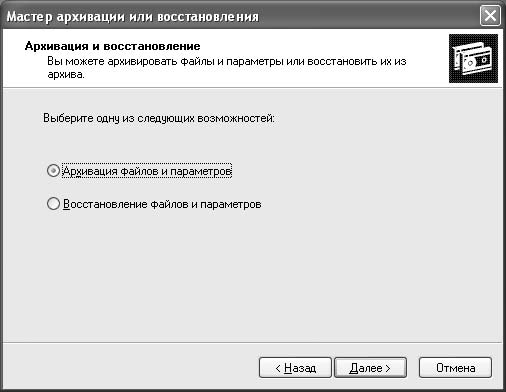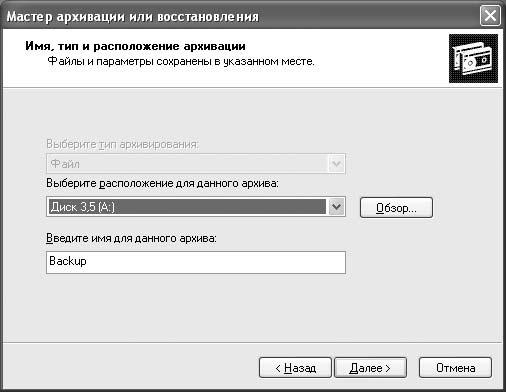Коли терміни файл і папка відносились тільки до речей, зроблених з паперу, існувала ймовірність того, що важливі документи будуть назавжди знищені вогнем, водою, кавою, в результаті природних або технічних катастроф. Після появи електронних файлів і папок ваші дані теж можуть бути знищені, але тут вже не обов'язково вживати слово "назавжди".
Майстер архівації та відновлення (Backup or Restore Wizard)створює копію файлів і папок на жорсткому диску. У разі втрати або пошкодження ваших даних ви можете відновити їх з файлу резервної копії. Має сенс регулярно створювати резервну копію будь-яких файлів і папок, які важливі для вас. Частота архівації (резервного копіювання) залежить від частоти змін ваших файлів, тому що у випадку втрати даних вам доведеться повторно створити те, що було зроблено після останньої архівації. З цієї причини багато компаній створюють резервні копії важливих файлів щодня. Ви можете вибирати різні типи архівації в залежності від ваших вимог.
Для типу Звичайна (Normal) відбувається архівація всіх вибраних файлів і системних налаштувань для певної папки або диска, і кожен файл маркується як пройшовший архівацію (що має резервну копію).
Для типу Копіювання (Copy) відбувається архівація всіх вибраних файлів і системних налаштувань для певної папки або диска, але файли не маркуються як пройшовший через архівацію.
Для типу Додаткова (Incremental) відбувається архівація тільки тих файлів, які були створені або змінені слідом за останньою звичайною або додаткової архівацією, і кожен файл маркується пройшовший через архівацію.
Для типу Різницева (Differential) відбувається архівація тільки тих файлів, які були створені або змінені слідом за останньою звичайною або додаткової архівацією, але файли не маркуються.
Для типу Щоденна (Daily) відбувається архівація тільки тих файлів, які були створені або змінені в цей день, але файли не маркуються.
Тип архівації, який ви застосовуєте, визначає, наскільки складним буде процес відновлення. Для відновлення після декількох додаткових або різницевих архівацій ви повинні виконати відновлення з останньої звичайної резервної копії і з усіх доданих або різницевих копій, отриманих після звичайної архівації і аж до теперішнього моменту.
Виконуючи резервну копію своїх даних, ви вказуєте ім'я та місце для файлу резервної копії. За замовчуванням файли резервних копій зберігаються з розширенням. Bkf, але ви можете задати будь-яке інше розширення. Файли архівації можна зберігати на жорсткому диску, на гнучкому диску або на будь-якому іншому типі знімного носія. При виборі місця для резервної копії потрібно враховувати розмір файлу архівації, типи наявних носіїв, а також можливе вимога того, що файли резервних копій потрібно зберігати окремо від комп'ютера на випадок катастрофи.
У цій вправі наводиться приклад того, як виконати резервне копіювання файлів, що знаходяться в папці, встановленої з CD-диска. Для цієї вправи потрібно відформатований гнучкий диск (або флешка).
Виконайте наступні кроки.
1. У меню Пуск виберіть пункт Програми (All Programs), вкажіть на Стандартні (Accessories), вкажіть на Службові (System Tools) і потім виберіть Архівація даних (Backup). З'явиться вікно Майстра архівації та відновлення (Backup or Restore Wizard).
2. Клацніть на кнопці Далі (Next), щоб почати процес архівації ваших файлів. З'явиться сторінка Архівація та відновлення (Backup or Restore).
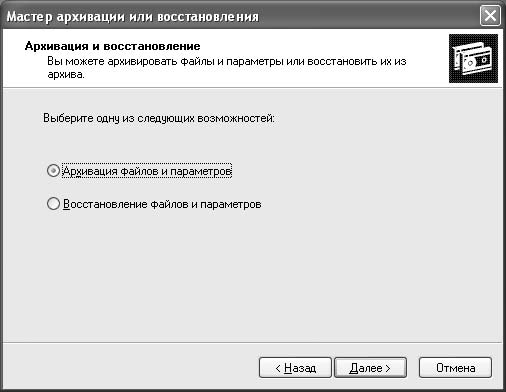
3. Клацніть на кнопці вибору Архівація файлів і параметрів (Back up files and settings) і потім клацніть на кнопці Далі (Next). З'явиться сторінка Що слід архівувати (What to Back Up).

4. Клацніть на кнопці вибору Надати можливість вибору об'єктів для архівації (Let me choose what to back up) і потім клацніть на кнопці Далі (Next). З'явиться сторінка Елементи для архівації (Items to Back Up).

5. Перейдіть до папки My Computer, і клацаючи на знаку "плюс" праворуч від відповідних папок для їх розкриття, виберіть файл, який ви хотіли б заархівувати.
6. Встановіть прапорець, що знаходиться поряд з робочою папкою, і потім клацніть на кнопці Далі (Next). З'явиться сторінка Ім'я, тип і розташування резервного копіювання (Backup Type, Destination, and Name).
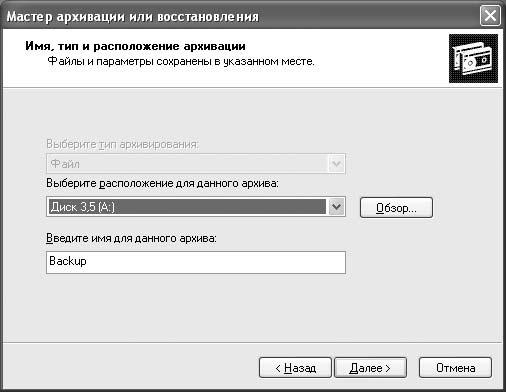
7. Клацніть на кнопці Далі (Next) і потім клацніть на кнопці Готово (Finish), щоб запустити архівацію. З'явиться діалогове вікно Процес виконання резервного копіювання (Backup Progress), де відображається стан процесу архівації.
8. Після закінчення архівації клацніть на кнопці Закрити.